Aomei backupper
Aomei Backupper програма е предназначена за архивиране и възстановяване на данни. След приключване на процеса на архивиране, архивиране на местоназначение на данните, ще бъде спасен, които искате да запазите.
Както знаете, за съжаление, техниката понякога не успява. Твърдия диск на компютъра може да се провали в най-неподходящия момент за това. В този случай, потребителят ще загубите всички данни, които са били пуснати на диска.
Ако, по едно време, подкрепени или изпълнявате едно архивно процес на вашия компютър, тогава няма да загубите данните, които бяха публикувани в липса на твърд диск.
В случай, че на твърдия диск е наред, може да възникне проблем и неизправности в операционната система Windows, приложенията. За да се отървете от тези проблеми със стандартна система за възстановяване не винаги е възможно. Вашият компютър може да няма точки за възстановяване, създадени в момент, когато всичко работи добре.
За архивиране на организацията да използва специална програма, чрез която организира процеса на архивиране и възстановяване.
С помощта на програмата Aomei Backupper ще бъде да се правят такива основни операции:
Aomei Backupper програма е безплатна версия Aomei Backupper стандарт, който е подходящ за повечето потребители. Програмата има интерфейс на английски език. В интернет можете да намерите неформална русификация за тази програма.
Aomei backupper изтегляне
В тази статия ще говорим за това как да направите резервно копие на системния дял на твърдия диск, както и нейното възстановяване с помощта на Aomei Backupper Standard програма.
Обикновено, резервни системи и инсталираните програми, създадени непосредствено след инсталирането на компютър с Windows, така че, в случай на авария, за да се възстанови бързо система, без да се налага да преинсталирате операционната система.
След стартиране, тя ще се отвори в главния прозорец на Aomei Backupper. Aomei Backupper Standard главния прозорец е отворен в раздел «Начало» (Home).
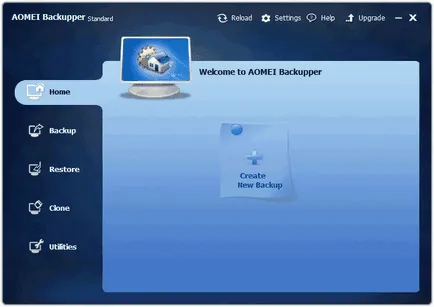
От лявата страна на прозореца има бутони за навигация до определени участъци от програмата:
- «Начало» - Начало.
- «Backup» - архивиране.
- «Възстановяване» - намаление на цените.
- «Clone» - Clone.
- «Utilities» - Utilities.
ще отидат за «Backup» раздел, което трябва да започнете да създавате резервно копие на системата. Той предлага няколко възможности:
Физически, твърдия диск на вашия компютър може да бъде един, но той може да бъде разделена на отделни секции - логически устройства. Например, тя разделя на моя компютър - логически устройства «С» и «D».
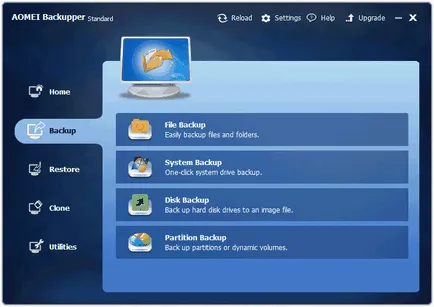
В горната част на прозореца, ще видите името на архива. Освен това, в рамките на архивът, който ще трябва да се вземат две стъпки.
В първия етап, ще трябва да изберете прегради и обеми за архивиране. Програма Aomei Backupper тя намери секцията с операционната система.
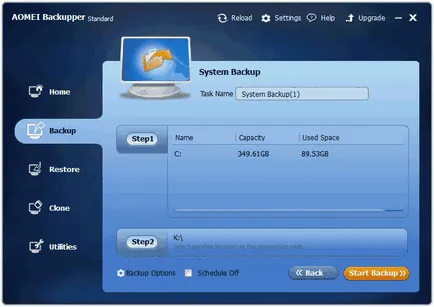
Във втория етап, ще трябва да изберете пътя дестинация за архивиране. Програмата ми предложиха устройството, на което ще бъде възможно да създадете резервно копие. В моя случай, това е външен твърд диск, където се съхранява създаден файл с резервно копие на инсталирана на компютъра ми вашата операционна система.
Можете да кликнете върху бутона «Стъпка 2» за отваряне на избрания диск. Както може да се види в този образ, че вече има резервно копие на системния дял е създаден стандарт полезност, включени в Windows 7.
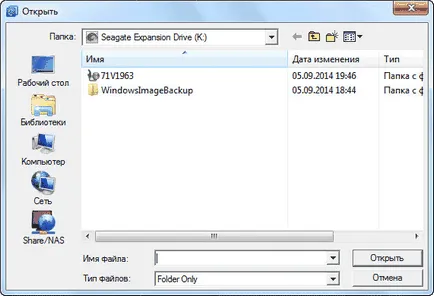
Настройките за архивиране може да се сключват след като кликнете върху «опции за архивиране» бутона (опции).
В настройките по подразбиране, изберете нивото на компресия - нормална, резервен метод - интелигентен съкращения. ще бъде направено само копие на използван от секторите файловата система. VSS технология ще се използва, което позволява на програмата да направите резервно копие без да се нарушава приложения.
Уредих настройките по подразбиране на програмата.
За да започнете архивирането, за да осветите устройството, след което кликнете върху бутона «Старт Backup» (Launch).
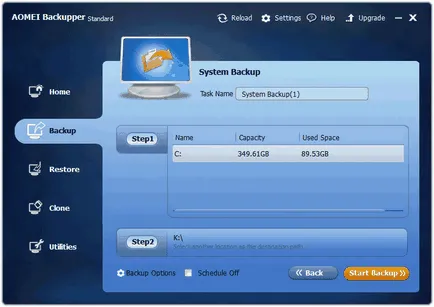
Процесът е започва архивиране на системния дял. Продължителността на тази операция ще зависи от обема на диск, резервна, която искате да създадете.
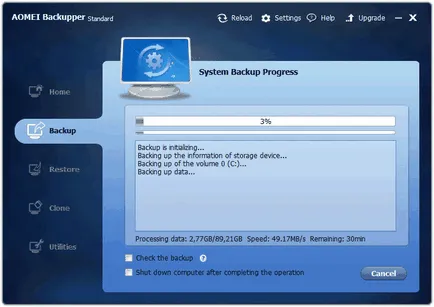
кликнете върху бутона «Finish» на След приключване на процеса на архивиране.
След това тя ще се отвори в основния раздел в програмата Aomei Backupper. В прозореца, ще видите архива на системния дял, датата и времето на нейното създаване. Има и «Възстановяване» бутон (намаление на цените), «Backup» (копие), «Advanced» (Опции), които се използват за извършване на различни дейности по програмата.
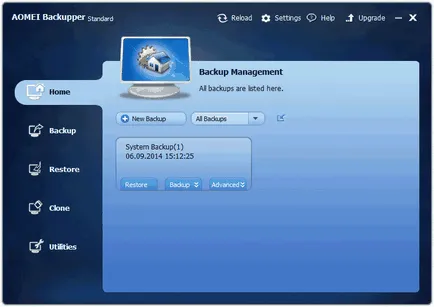
На следващо място, трябва да създадете диск за зареждане за възстановяване.
Създаване на стартиращ диск в Aomei Backupper
Такъв диск може да се наложи да зареди компютъра, за да възстановите системата си, ако компютърът ви операционна система Windows, независимо по каква причина, няма да се изтегли.
За създаване на диск за зареждане ще трябва да кликнете върху «Utilities» раздел (ток и вода). След това трябва да кликнете върху бутона «Създаване на Bootable Media» (Създаване на стартиращ медии). Можете да създадете стартиращ дискове, като CD / DVD или USB-устройства.
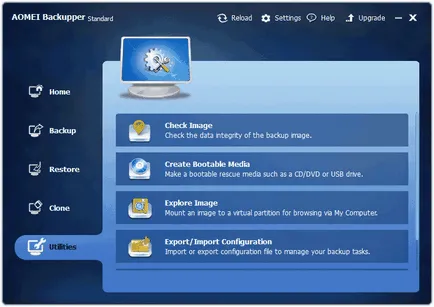
В «Създаване на Bootable Disc" (Създаване на стартиращ диск), в раздела «Bootable Disc Type» (обувка тип диск), ще се предлагат две възможности да създадете стартиращ диск:
- «Linux - Създаване на стартиращ диск на базата на ядрото» - създаване на стартови носители, базирани на Linux ядрото.
- «Windows PE - Създаване на стартиращ диск на базата на Windows PE» - създаване на стартови носители, базирани на Windows PE.
Можете да направите Linux диск за зареждане, без да инсталирате допълнителни инструменти. Windows PE диск за зареждане е подходящ за всички, и осигурява по-голяма гъвкавост и удобство при работа, отколкото Linux диск за зареждане.
Опцията по подразбиране е избран на базата на Linux. Аз се съгласих с избора на програма. След това кликнете върху «Следваща».
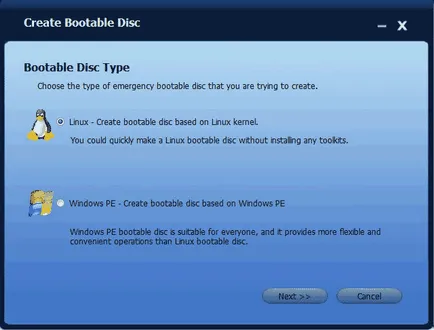
В следващия прозорец ще изберете подходящата обувка медиите: CD / DVD дискове, USB памети или ISO-образ.
Аз съм избрал за CD / DVD предварително поставена в компютъра ви CD диск (обемът му ще бъде достатъчно). След това трябва да кликнете върху «Следваща» бутон.
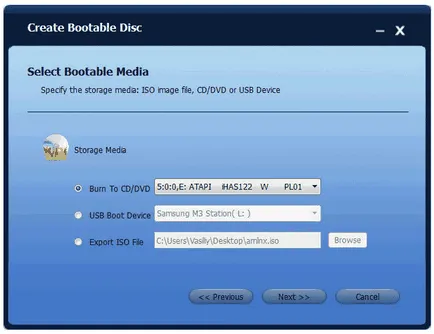
Сега можете да започнете записа на диск за зареждане.
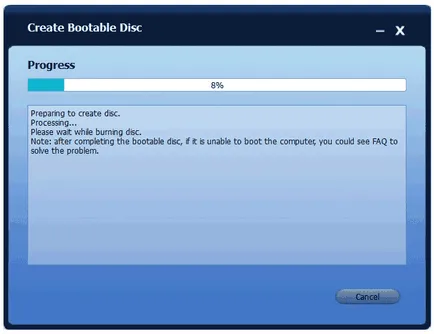
Когато приключите със записването, кликнете върху «Край». След това извадете диска от устройството и я съхранявайте на сигурно място.
Възстановяване Aomei Backupper
Възстановяване на дял система ще бъдат произведени през прозореца Aomei Backupper, или да използвате, за да създадете стартиращ диск.
стартовия диск ще трябва да се използва в случай, че е налице сериозна повреда, операционна система Windows не се зарежда. В този случай, е необходимо да се вмъкнете в дисковото устройство багажника оптичен или е свързан към светкавицата на компютъра обувка.
На следващо място, ще бъде необходимо да се определят в обувка приоритет на BIOS за CD / DVD или USB устройство. След това, след натоварването, ще бъде отворен прозорец Aomei Backupper. Прозорецът ще трябва да избере действие - «Възстановяване» (намаление на цените), а след това изберете устройството, с изображението на резервна система.
В случай, че въпреки проблемите, Windows е зареден и програми се изпълняват, като системата процес възстановяване може да се стартира от прозореца Aomei Backupper.
Първо се отвори прозорец със съобщение, че програмата е намерена Aomei Backupper архивиране, който е образ на системата. Вие предлагате да се направи за възстановяване на системата.
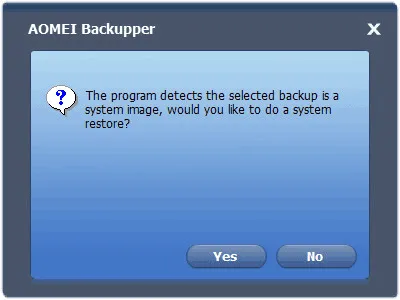
Има два варианта, за да започне възстановяване от резервно копие.
В първия случай, можете да видите «Начална» (Home) кликнете върху бутона «Възстановяване» (намаление на цените).
Ако използвате втората опция, въведете «Възстановяване» раздел (намаление на цените), изберете система за архивиране, в случай, ако имате няколко резервни копия. После остави кутийката до «възстановяване на системата" (System Restore) и след това кликнете върху «Следваща» бутона.
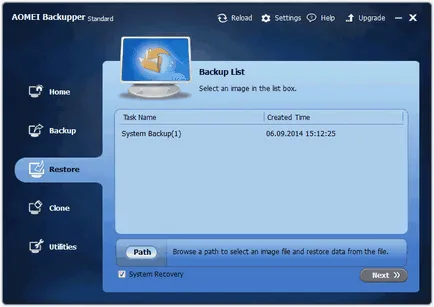
кликнете върху «Напред», след като изберете пълен архив.
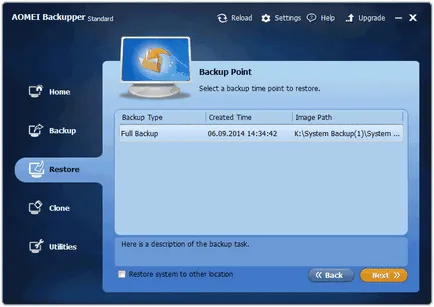
Следващият екран ще показва операцията да се извърши:
- «Източник на разпределение» - дяла източник.
- «Дестинация Partition» - темата на дестинация.
Кликнете в този прозорец на бутона «Start Restore» (старт), за да започнете процеса на възстановяване на системата.
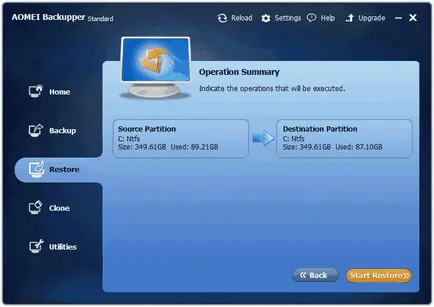
След това започнете възстановяване на системата процес, след като приключи, компютърът ще се рестартира. Следваща изтегляне ще възстанови операционната система Windows.
заключение
Aomei Backupper програма, за да направите резервно копие и възстановяване на дискове, дялове, файлове и папки. Тъй като можете да се върнете към операционната система Windows с помощта на приложението по време на архивирането.
Анатолий, на живо CD (DVD или USB) - това не е копие на диск система и стартиране. Диск, записан на избрания носител да са имали възможността да зареди от този диск, а след това започнете процеса на възстановяване на системата в Aomei Backupper. Защото има случаи, когато системата не обувка изобщо. В този случай, ще имате нужда от кола. След стартиране от компактдиска на живо, ще се отвори прозорец на програмата Aomei Backupper, в която можете да стартирате System Restore.
Ако системата се нуждае от възстановяване, но компютърните програми работят, можете да стартирате програмата Aomei Backupper на вашия компютър. В този случай, можете да възстановите системата си без да се използват за първоначално зареждане на живо CD или на живо USB диск.
Сама по себе си копие на системата ще бъде разположен на диска, който сте избрали за съхранение на резервни копия.
Когато създадете диск за зареждане, за да изберете за околната среда, в която ще се проведе в Linux, или на базата на Windows PE. Ако изберете Linux, не е нужно да правите нищо, а ако Windows PE, след това да създадете диск за зареждане, трябва още изтегляне на допълнителни компоненти. Обемът на диска, в този случай, ще бъде голям, така че не разполагат с достатъчно размер CD диск. Превъртете: да се създаде Linux-базирана, тя ще бъде по-лесно.
Здравейте, Базил. Качено Aomei Backupper Стандарт, Russified, да прави копия, а на отделен дял от USB флаш памет, създаване на диск за зареждане за тази програма (Aomei Backupper Стандарт). Аз преинсталира с диск за зареждане: всичко върви като по часовник, но когато програмата Aomei PE Builder е създаден на живо CD Aomei PE Builder диск за зареждане (съден по права линия и чрез ISO), този диск не е заредена (в горния ляв ъгъл мига и всички). Лаптоп ASUS K52JU. Можете да разберете причината. Благодаря.
Може би това е необходимо да се изчака известно време, или искате да инсталирате допълнителен Windows AIK или Windows ADK (зависима система). Въпреки че Windows PE, създадени с Aomei PE Builde трябва да се управлява без помощта на тези компоненти.
Здравейте, Базил! Създаден Windovs архивиране на външен твърд диск чрез AOME Backupper Стандарт. Това е всичко наред, но нищо, за да получите диск за зареждане. Аз създадох и на Linux и Windows PE, и записани на флаш памет и DVD и външен диск - тя не работи. При провеждане на напредъка на лентата създава веднага скача на 10% и по-нататъшно напредък вече чаках 4 часа. Изработен премахване, се появява се създава подобно съобщение с кола, колко време той е създал? И аз използвам английската версия на програмата и Russified официален. сайт - същия резултат. Имам Windows 7 Home Basic, 32-битова. Базил, помогнете, ако можете, надежда.
Eugene, с помощта на преводач, да зададете въпрос в един форум, и пиша за проблема с производителя на софтуера:
Програмата е като цяло, липсва само akronisovskogo автоматично се изтриват старите копия, не мога да намеря как да редактирате създаден задачата. Например, да добавяте или премахвате папки, или най-малкото, за да видите каква част от работата?
Добре дошли! Ето ситуацията имам е това: Аз създадох след като резервна система, трябва да преинсталирате, но тя не иска да се след известно време, идва на мястото, изберете дяла, където да го инсталирате, пускам устройство С. и той пише: твърде много основни дяла на него шофиране, и предлага да се използва програмата за разбивка на устройството, за да създадете повече дял и да се инсталира.
Какво искаш да кажеш твърде много основни дяла? Защо не иска да се възстанови? Не трябваше да се свързал с нея.
Здравейте Базил! Имам проблем, в момента съм създал резервната диск (дискът е в грешка, а не на системата) Win7 и win10 в Aomei bacrupper. Това е време да се направи намаление на цените, както и че не е възможно да се връщам win7 или win10. Когато намаление на цените система, всичко е ясно, но на диска не е ясно изтрива системата, а не да пише, въпрос за избор къде да се окаже, че на C устройството ще бъде записано на C устройството и когато не е посочен на резервната диск, не ми е ясно. Василий моля помогнете, за предпочитане с екранни снимки, ако е възможно.
Доколкото разбирам, ти ще караш "C" - е един физически диск. Къде ти е бекъп? На различни физически диск? Ако на друг физически диск, като друг твърд диск, външен твърд диск, програмата ще замени диск "C" и възстановяване на диска.
Базил, имам физическата система диск "C:" и сам една секция, друг физически диск D. Той има резервната диск и USB диск има няколко копия на архивни дискове. Аз съм объркана от устройството и системата. В намаление на цените, за да отиде там, където колелата, или когато системата и ако е възможно една снимка, където изборът на диск (D) и на диск (C), и всичко е ясно.